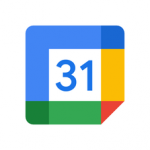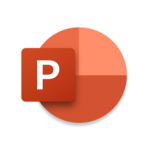Appleは「iOS 12」と「macOS Mojave」に、さまざまな新しい機能やユーザビリティ向上のための細かな修正が行われています。Appleの各種オペレーティングシステムに標準のブラウザ「Safari」のページタブに表示されるアイコン、いわゆるfavicon(ファビコン)もそのひとつです。
これは、ブラウザを使っていて大量のタブを開いている際に、タブをすばやく見分けるのにすごく便利な機能です。前回、「iOS 12」での表示方法について紹介したので、ここではMacの次期オペレーティングシステム「macOS Mojave」でのSafariのページタブにfavicon(ファビコン)を表示する方法について紹介します。
macOS MojaveでSafariにfavicon(ファビコン)を有効にする方法
- まずは、macOS Mojaveを搭載するMacで標準ブラウザを立ち上げます。
- Safariがフォーカスされた状態で、メニューバーに表示されているメニュー「Safari」をクリック、プルダウンメニューから[環境設定]をクリックします。
- 開いた[環境設定]の画面上部にあるアイコンメニューから[タブ]を選んでクリックします。
- 開いた[タブ]ページにある「タブでWebサイトのアイコンを表示」項目左サイドのチェックボックスにチェックを入れます。
以前は、faviconはmacOSのSafariの固定タブに限定されていましたが、今回の「macOS Mojave」からは、どこでも利用でき流ようになりました。タブを簡単に区別でき、迷うことなく目的のタブを見つけることのできる便利なツールですね。
The following two tabs change content below.


ガジェット好きなオヤジです。iPhoneやMac・PCを使っていて、ふとしたときに感じた疑問なんかを自分なりに解決した記事を書いていきます。また、時には楽しい動画なんかもアップしていくつもりです。どうぞよろしく!